Mac'inizi bir macOS Catalina için USB önyüklenebilir yükleme programından başlatmaya çalıştığınızda, sadece Mac'inizin USB'den başlatılamadığını görmek.
İşte Apple Topluluğu'ndan bir örnek:
32GB USB sopa üzerinde macOS Catalina yükleyicisi olan T2 çipli 2018 Mac mini'me macOS Catalina'yı temiz bir şekilde yüklemeye çalışıyorum. USB yükleyici önyüklenebilir değil, çünkü Sistem Tercihleri'nde > Başlangıç Diski'nde görünmüyor. Başlangıç Güvenlik Ayarlarını Başlangıç Güvenlik Yardımcısı'nda değiştirdikten sonra, Mac'imi Catalina USB yükleyicisinden başlatamıyorum.
Sadece rahat olun. Mac'inizi USB'den başlatma kolay bir iş değil; hata yapma olasılığı olan bir iştir. İşte, bu sorunu gidermek için tüm kontrolleri ve düzeltmeleri listeledik. Onları dikkatlice takip edin, ve ardından Mac'inizi başarılı bir şekilde Catalina önyüklenebilir USB yükleyicisinden başlatabilirsiniz.
macOS Catalina USB Yükleme Programı Önyüklenebilir Değil, Nasıl Düzeltilir
USB yükleyiciniz Başlangıç Yöneticisi veya Başlangıç Diski ayarlarında görünmüyorsa, bu, onun önyüklenebilir olmadığı anlamına gelmez. Hatalı bağlantı, sistem uyumsuzluğu, yanlış ayarlar veya Mac'inizi USB'den önyükleme yöntemi yanlış olması, onun görünmemesine neden olabilir, size önyüklenebilir USB yükleyicisinin önyüklenebilir olmadığını yanlışlıkla düşündüretebilir.
Katalina USB kurulum dosyasının aslında açılamaz olduğunu kontrol edin
Öncelikle, Katalina bootable USB'nizin Disk Yardımcı'ya çıkıp çıkmadığını kontrol etmek için gidin. Eğer çıkmıyorsa, bağlantıları kontrol edin, fişi çekin, farklı bir USB port deneyin veya USB kablosunu değiştirin.
Eğer Disk Yardımcı'da görünüyorsa, şimdi, Katalina USB kurulum dosyasının açılamaz olup olmadığını kontrol edin.
- Disk Yardımcı'nın sol kenar çubuğundan macOS Katalina bootable bölümüne sağ tıklayın.
- Bilgi Al'ı seçin.
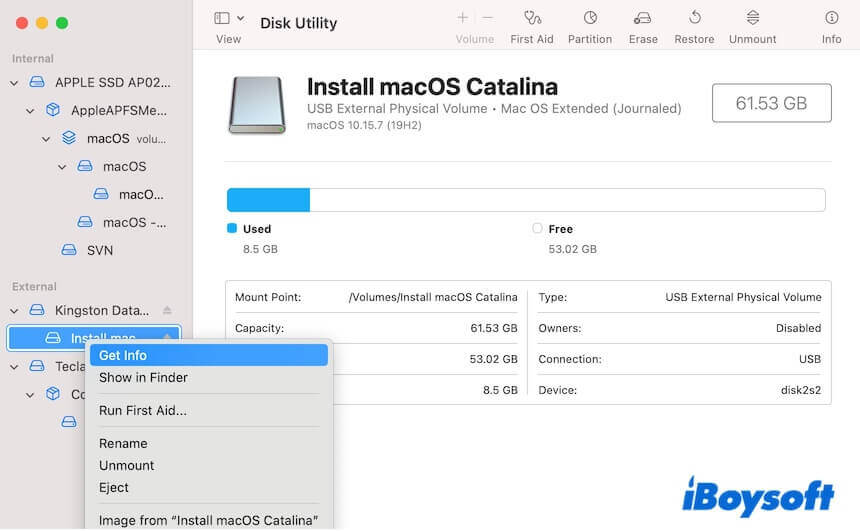
- "Bootable" satırını bulun ve "Yes" olarak etiketlendiğini görmek için kontrol edin.
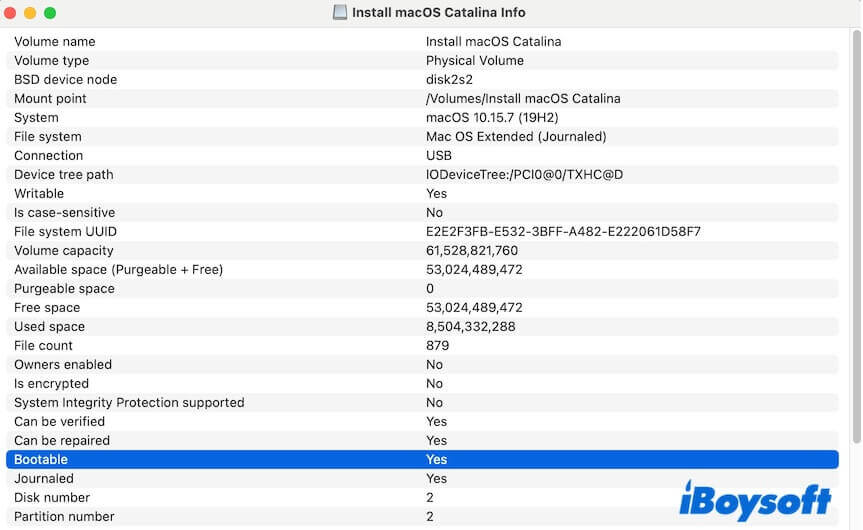
"Yes" demek Katalina USB'nin bootable olduğu anlamına gelir. "No" demek açılamaz demektir.
Diğerlerinin Katalina kurulum dosyasının açılamaz olduğunu doğrulamalarına yardımcı olmak için paylaşın.
Durum 1: Eğer Katalina USB kurulum dosyası açılamaz ama Mac'inizi ondan başlatamıyorsanız, bu çözümleri takip edin:
① Mac'inizin macOS Catalina'yı destekleyip desteklemediğini kontrol edin
Bir macOS Catalina bootable USB kurulum dosyası tüm Mac modellerinden başlayamaz. Sadece macOS Catalina'yı destekleyen Mac cihazları bununla başlayabilir.
İşte macOS Catalina-uyumlu Mac makinelerinin kontrol listesi:
- MacBook Pro (2020 - Orta 2012)
- MacBook Air (2020 - Orta 2012)
- MacBook (2017 - 2015)
- iMac Pro (2017)
- iMac (2020 - Son 2012)
- Mac mini (2018, Son 2014, Son 2012)
- Mac Pro (2019, Son 2013)
Not: M1 Mac'lerin tanıtımından beri macOS Big Sur ile ön yüklendiğinden, M1 ve diğer Apple Silicon Mac'ler macOS Catalina ve öncesini desteklemez.
Eğer Mac'iniz listede yoksa, onunla uyumlu olan bir macOS bootable USB kurulum dosyası yeniden oluşturmanız gerekmektedir.
② Başlangıç güvenlik ayarlarını değiştirin
Bir Apple T2 güvenlik çipiyle donatılmış bir Mac, varsayılan olarak bootable bir USB kurulum dosyasından başlatılamaz. Dolayısıyla, bootable Katalina USB başlatılmıyor.
Mac'inizin T2 ile korunup korunmadığını kontrol etmek için, Option tuşunu basılı tutun ve aynı anda Apple menüsü > Sistem Bilgileri'ni tıklayarak Denetleyici'yi Donanım altında seçin.
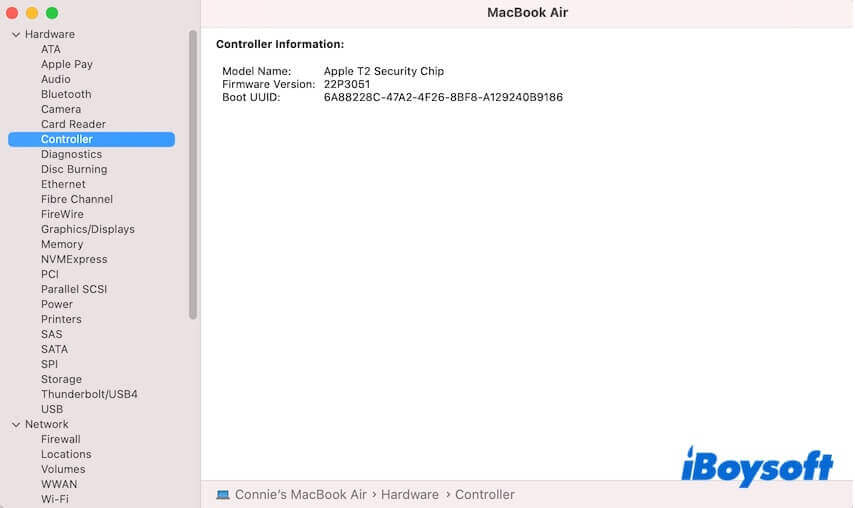
Eğer öyleyse, Mac'inizi harici bootable ortamdan başlatmasına izin vermek için Başlangıç Güvenlik Yardımcısı'ndaki ayarları değiştirmelisiniz.
- Mac'inizi yeniden başlatmak için Command-R tuşlarını birlikte basılı tutarak macOS Kurtarma Modu'na girmek.
- Menü çubuğundan Hizmet Programları'nı seçin > Başlangıç Güvenlik Yardımcı Programı.
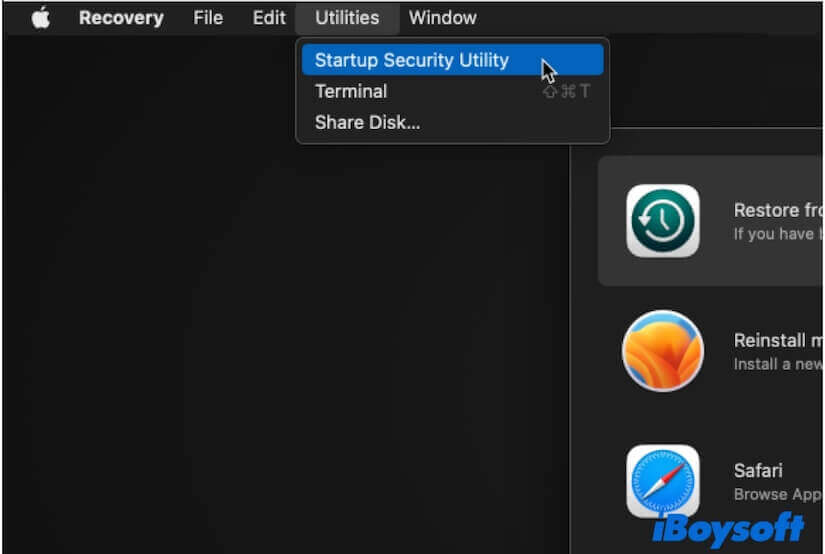
- İzin Verilen Başlatma Ortamları bölümünde, "Harici veya çıkarılabilir ortamlardan başlatmaya izin ver" seçeneğini seçin.
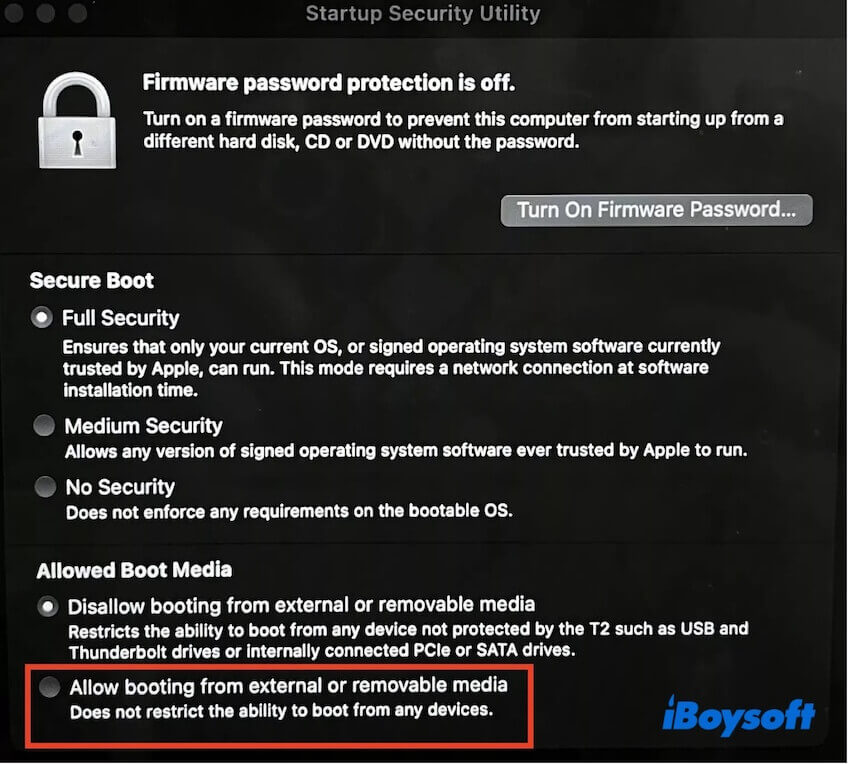
Şimdi, Mac'inizi yeniden başlatıp Mac'inizi USB yükleyiciden tekrar başlatmaya deneyebilirsiniz.
③ Mac'inizi Catalina USB yükleyicisinden nasıl başlattığınızı kontrol edin
Mac'inizi bir USB'den başlatma şeklinizin doğru olup olmadığını kontrol etmek için adımlarımızı karşılaştırabilirsiniz.
- Mac'inizi kapatın ve macOS Catalina yüklenebilir USB'yi bağlayın.
- Mac'inizi açın ve aynı anda Option (veya Alt) tuşuna basılı tutarak Mac'inizi USB'den başlatılabilecek hacimler, macOS Catalina yüklenebilir hacim dahil olmak üzere ekranda görünene kadar bekleyin.
- Bir ağ seçin.

- macOS Catalina yüklenebilir hacmi seçin ve Return tuşuna basın.
- Bir dil seçin.
- macOS Yardımcı Programları penceresinden "macOS Yükle" seçin.
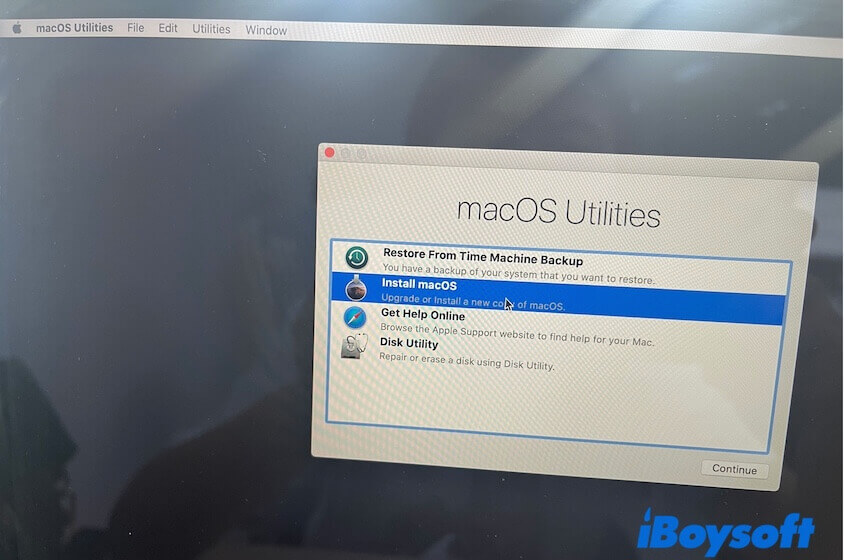
- "Devam"ı tıklayın ve macOS Catalina'yı kurmak için ekrandaki talimatları izleyin.
Daha fazla kişiye Mac'inizi bir USB'den nasıl başlatacağınızı doğru şekilde anlatın.
Durum 2: Eğer Catalina USB yükleyicisi başlatılabilir olarak etiketlenmemişse, yeniden oluşturun:
① macOS Catalina yüklenebilir USB yükleyicisini yeniden oluşturun
Yüklenebilir USB yükleyici oluşturmanın geleneksel yöntemi, sürücüyü biçimlendirme, macOS yükleyicisini App Store'dan arama ve indirme ve Terminal'de komut satırı talimatlarını çalıştırma gibi birçok adımı içerir. Bu çok karmaşıktır ve zaman alıcıdır ve en önemlisi, hatalara yol açabilir.
Bu nedenle, iBoysoft DiskGeeker'ı kullanmaya geçmenizi öneririz. Bu çok yönlü disk yönetim aracı, Terminal gerektirmeden birkaç tıklamayla macOS Catalina yüklenebilir USB yükleyicisi oluşturmanıza yardımcı olabilir.
İşte nasıl:
- Macerana en az 32 GB depolama alanına sahip bir boş USB sürücü bağlayın.
- Maceranıza ücretsiz indirin, kurun ve açın DiskGeeker'i açın.
- Bağlı USB sürücüde bir birim seçin ve "Boot disk oluştur" > "Devam et"i tıklayın.

- macOS Catalina'yı seçin ve "Boot disk oluştur" > "Tamam"ı tıklayarak önce Catalina DMG dosyasını indirmeye başlayın.
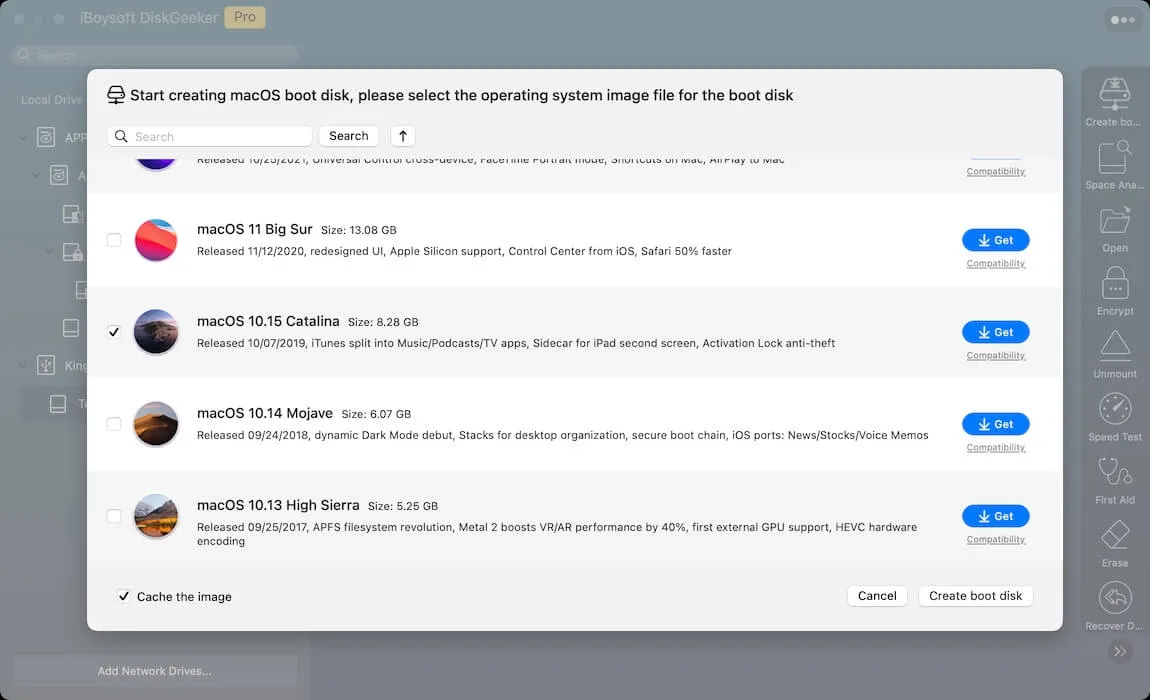
- İndirme işleminin tamamlanmasını bekleyin ve ardından başlatmak için "OK"u tıklayın, başlatılabilir USB yükleyiciyi oluşturma.
Bundan sonra, hedef Mac'inizi başlatmak için yeni oluşturulan macOS Catalina USB yükleyicisini kullanabilirsiniz.
Eğer bu işlemi Terminal kullanarak yapmayı tercih ederseniz, takip edin: macOS için başlatılabilir bir USB yükleyici nasıl oluşturulur.
Bu gönderiyi paylaşarak "macOS Catalina USB yükleyici başlamıyor" sorununu nasıl düzelteceklerini daha fazla insanın bilmesine yardımcı olun.
